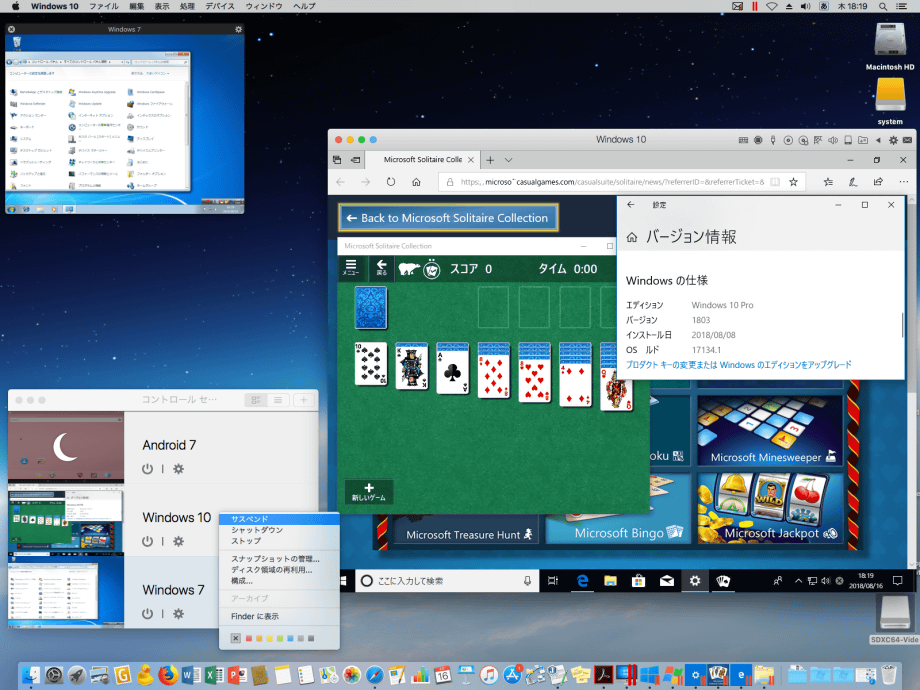
動作中の画面。Windows 10をモダリティ(右下)で、Windows 7をピクチャ・イン・ピクチャ(左上)で起動。コントロールセンター(左下)では、各ゲストOSのサスペンドやシャットダウンなどを実行できる
今秋リリースされるmacOS Mojave(10.14)にも対応する「Parallels Desktop for Mac」の新バージョン。グラフィック機能などが改善されたほか、インストールアシスタント機能も強化され、より使いやすくなった。
「Parallels Desktop for Mac」は、Macを再起動することなく、複数のゲストOSを切り替えながら利用できる仮想化ソフト。Mac上に構築した仮想マシンにゲストOSをインストールし、Windows、macOS(OS X)を含むさまざまなOSの“シームレス”な利用を可能にする。新バージョン「14」では、ビデオメモリの割り当て方法の変更とOpenGLへの最適化により、グラフィックパフォーマンスが向上。「SketchUp」や「Visual Studio」など、パフォーマンスが要求されるアプリケーションも高速に動作するようになった。さらにWindows 10/8.1インストール時のストレージ容量は約12%削減された。新たに4Kカメラへの対応なども行われた。
動作OSは、OS X Yosemite(10.10.5以降)、OS X El Capitan(10.11.6以降)、macOS 10.12 Sierra(10.12.5以降)、macOS High Sierra(10.13)。2018年秋のリリースがアナウンスされているmacOS Mojave(10.14)にも対応する(予定)。ゲストOSとして導入できるのは、Windows(10/8.1/7など。Windows 10 Fall Creators Updateにも対応予定)、macOS/OS X、Chrome OS、Android OS、UbuntuをはじめとしたLinuxなど。
Mac上に構築した仮想マシン(各OS用の動作環境)に、さまざまなゲストOSをインストールして利用できるようにする。すでにBootCamp環境がある場合には、これを仮想マシンとして取り込み、BootCampで使っていたWindowsをそのままゲストOSとして利用することもできる。
ゲストOSの導入は簡単。「インストールアシスタント」というウィザード上で──例えばWindowsであれば、Microsoftサイトからの──ダウンロードからインストール、アクティベートまでの一連の作業を行える。取得済みのWindowsがある場合には、メディアやイメージファイルからインストールすることも、もちろん可能。LinuxやAndroid OSなど、無料公開されているOSもダウンロードからセットアップまでほぼ自動で行える。
Windowsのインストールでは、ウィザードで主な用途を、
- 業務用ツール(テキストエディタ、スプレッドシート、会計、メール、Webブラウザなど)
- ソフトウェア開発(IDE、データベース、エミュレータなど)
- ソフトウェアのテスト(独立した環境でのソフトウェアのテスト向け)
- 設計(CADソフトウェアおよびグラフィックエディタ)
- ゲームのみ(リソースを大量に消費するフルスクリーン3Dゲーム)
の五つから選択する。ユーザの選択に応じて、ビデオ、オーディオ、入力装置(キーボード、マウス、タッチパッド)、ネットワークなどのドライバがインストールされ、それぞれの用途に最適な環境が構築される。
仮想マシンには(現在のMacBook Proなどに搭載されている)高速なUSB Type-Cのほか、USB 3.0、さらに、Windowsでは対応機種の少ないThunderbolt、FireWire(IEEE 1394)などの外部デバイスを接続することが可能。さまざまなデバイスをWindows/Macの両環境で共用できる。
利用できる仮想マシンの表示モードは3種類。
- 仮想マシンのデスクトップがひとつのウィンドウ内に表示される「Modality(モダリティ)」
- 仮想マシンのデスクトップが全画面で表示される「フルスクリーン」
- 仮想マシン上で起動したアプリが、ひとつずつウィンドウ表示される「Coherence(コヒーレンス)」
表示モードはメニューバーやステータスメニューで切り替えられる。仮想マシンのデスクトップが小さなウィンドウで表示される「ピクチャ・イン・ピクチャ」もある。このモードでは、ウィンドウの不透明度を任意に設定することが可能。複数の仮想マシンを起動しているときや、macOSでの操作に戻る間にゲストOSの処理状態をモニタリングしたいときなどに便利だ。
MacのトラックパッドやMacBook搭載のTouch Bar、Touch ID、さらにはキーチェーンといった、macOSに特有なツールや機能もWindows環境で利用することが可能。例えば、Windowsで使用しているMicrosoft Office(Word/Excelなど)、Edge、Internet ExplorerをTouch Barに登録してワンタッチで起動したり、WindowsとmacOSのパスワードの両方をMacのキーチェーンで管理したりといったことを行える。
同梱される「Parallels Toolbox」は、手軽に使える便利なツールがまとめられたもの。動画のダウンロードやフォーマット変換、スクリーンキャプチャ(動画・静止画)、音声録音といった操作をmacOS環境でもWindows環境でも利用できる。
《ソフトライブラリの掲載ページ》 Parallels Desktop for Mac 14